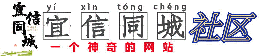-
#技术分享#win11右键菜单怎么变回去?windows11右键改回win10老版
顶 顶 热2023/08/01 22:19:29 发布6834 浏览0 回复0 点赞

帖子:496
精华:2
注册:2020/02/12 22:18:00
IP属地:未知
距win11正式版发布,已经过去好几个月,不知道大家有没有升级呢。说实话,新系统设计得真挺漂亮的,初次使用,有种眼前一亮的感觉。不过,它在很多细节方面,仍然做得不是很完善,就比如右键菜单。
这个新版右键菜单,颜值确实得到了很大提升,但是用起来真心不顺手。特别是右键解压缩文件,非常不方便,你得多做很多额外操作。WinRAR新版本虽已进行适配,但你仍需进入二级菜单才能解压缩。
更别说还未适配win11的7-Zip等软件了,必须点开更多选项,更麻烦。无奈之下,我们只好想办法,把新版右键菜单,改回win10那种老版。这次,系统迷推荐一款名为Win11 Classic Context Menu的软件。

(Win11 Classic Context Menu)
该软件可以实现快速修改新版右键菜单,直接点启用或还原选项就行。它提供了重启资源管理器的快捷按钮,可以免去大家重启电脑的麻烦。另外,软件还支持将win11任务栏移到顶部、设置自动隐藏等功能。
需要注意,Win11 Classic Context Menu的原理,其实就是修改注册表。小编之所以推荐它,主要是考虑到很多人,可能会觉得改注册表麻烦。而且,命令这么长记不住。当然,你要是喜欢手动改注册表也行。
具体步骤如下:
1、右键win11开始菜单,选择“Windows 终端(管理员)”。
2、复制输入以下命令,按回车。
reg.exe add “HKCU\Software\Classes\CLSID\{86ca1aa0-34aa-4e8b-a509-50c905bae2a2}\InprocServer32” /f3、重启资源管理器,或重启电脑后,右键菜单就会改回老版。
4、如果你又想改回新版,只要复制输入以下命令,再回车即可。
reg.exe delete “HKCU\Software\Classes\CLSID\{86ca1aa0-34aa-4e8b-a509-50c905bae2a2}” /f下载地址
楼主其他帖子
-
维修专用#个人随记#
2024/04/30 18:26:14110浏览 -
SSL 证书生成 - 在线工具 (toolhelper.cn)#技术分享#
2024/04/27 18:33:38172浏览 -
网站科技类公司经营范围#个人随记#
2024/04/19 07:12:19561浏览 -
2023-4-18工作小结#感悟人生#
2024/04/18 21:26:05596浏览 -
输入网址就能批量下载网站图片的在线神器「Image Extractor」#帮帮分享#
2024/04/16 08:33:55711浏览 -
盘点2022年还能使用的国内外免备案CDN加速#生活技巧#
2024/04/15 14:37:53775浏览
新帖速递
-
vivo X100 Pro正品蔡司影像50w无线闪充天玑9300拍照手机#帮帮分享#
2024/05/01 19:07:5468浏览
-
维修专用#个人随记#
2024/04/30 18:26:14110浏览
-
SSL 证书生成 - 在线工具 (toolhelper.cn)#技术分享#
2024/04/27 18:33:38172浏览
-
网站科技类公司经营范围#个人随记#
2024/04/19 07:12:19561浏览
-
2023-4-18工作小结#感悟人生#
2024/04/18 21:26:05596浏览
-
输入网址就能批量下载网站图片的在线神器「Image Extractor」#帮帮分享#
2024/04/16 08:33:55711浏览
精华好贴
-
官方承诺-发布信息永久免费 (注册帐号可获得后台奖励300积分立即可用) #市民求助#
2021/08/15 14:06:0320526浏览
-
垃圾进“屋”,臭味消失了,垃圾分类收集屋打消居民搬家念头##
2021/08/12 17:56:4820375浏览
-
魅力龙祥岛-我想对您说(回复并转发朋友圈送好礼)##
2021/08/12 16:42:2420430浏览 -
祥谦镇龙翔岛垃圾分类运营服务中心招人啦!!##
2021/08/04 10:39:3020419浏览
 微信公众号
微信公众号